Automatisches Speichern von Anwendungen aus Ihrer letzten Sitzung in Ubuntu 14.04

Sie haben die benötigten Programme eingerichtet. Ihre Fenster sind genau richtig angeordnet. Dann verlangt etwas anderes Ihre Aufmerksamkeit und Sie müssen schließen. Keine Bange. Sie können Ubuntu an alle Ihre laufenden Anwendungen erinnern lassen und sie bei der nächsten Anmeldung wiederherstellen.
Damit Ubuntu sich die Anwendungen Ihrer aktuellen Sitzung merkt und diese bei der nächsten Anmeldung wiederherstellt, verwenden Sie die dconf -Editor. Dieses Tool ersetzt den gconf-Editor, der in früheren Ubuntu-Versionen verfügbar war, ist aber standardmäßig nicht verfügbar. Um den Dconf-Editor zu installieren, lesen Sie die Anweisungen in diesem Artikel.
HINWEIS: Wenn wir in diesem Artikel etwas eingeben und der Text in Anführungszeichen gesetzt wird, geben Sie die Anführungszeichen NICHT ein, es sei denn, wir geben etwas anderes vor.
Sobald der Dconf-Editor installiert ist, klicken Sie oben in der Unity Launcher-Leiste auf die Schaltfläche "Dash".
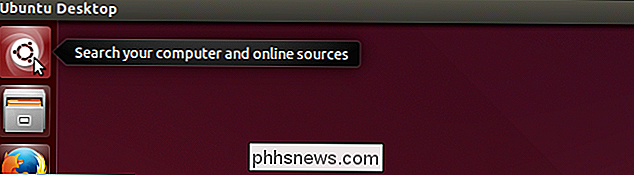
Geben Sie "dconf editor" in das Suchfeld ein. Wenn das Element "dconf Editor" angezeigt wird, klicken Sie auf das Symbol, um das Tool zu starten.
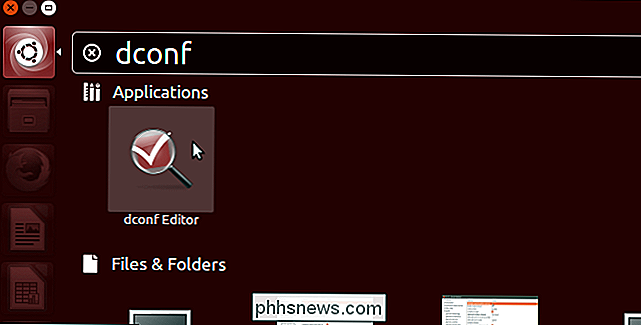
Klicken Sie im Fenster "dconf Editor" im linken Bereich auf den Rechtspfeil neben "org", um den Zweig der Struktur zu erweitern.
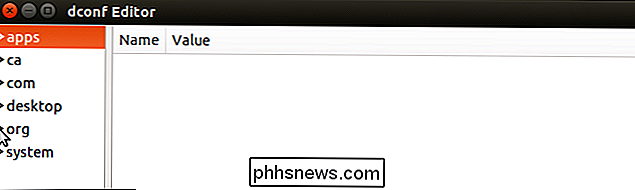
Klicken Sie unter "org" auf den Rechtspfeil neben "gnome".
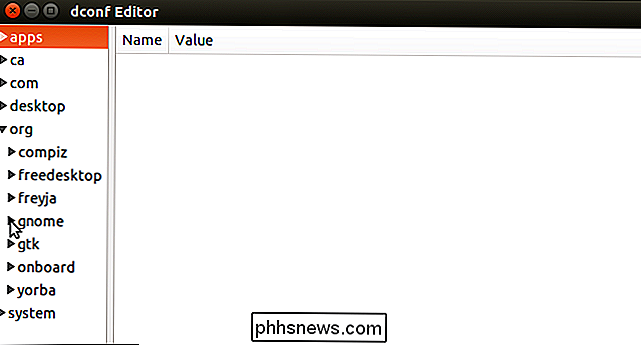
Klicken Sie unter "gnome" auf "gnome-session.". Aktivieren Sie im rechten Bereich das Kontrollkästchen "automatische Speicherung" Aktivieren Sie die Option
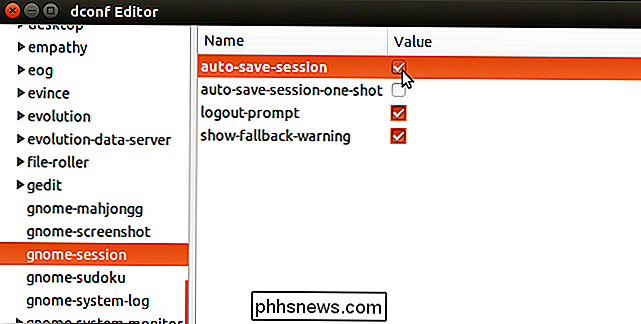
Schließen Sie den "dconf Editor", indem Sie auf die Schaltfläche "X" in der oberen linken Ecke des Fensters klicken.
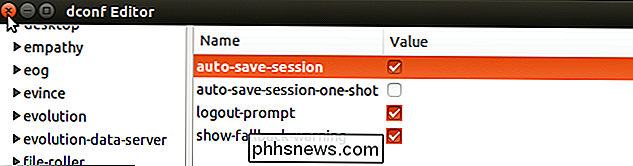
Wenn Sie sich das nächste Mal aus- und wieder anmelden, wird alles ausgeführt Anwendungen werden wiederhergestellt.

So deaktivieren Sie die Vibration, wenn Sie Ihr iPhone in iOS 10 sperren
IOS 10 enthält eine neue Funktion, die zusammen mit dem Klickgeräusch, das beim Sperren des Bildschirms wiedergegeben wird, eine schwache Vibration erzeugt. Aber wenn Sie diese haptische Rückmeldung nicht mögen, können Sie diese Funktion deaktivieren. Diese Bildschirmsperre ist aus irgendeinem Grund Teil der Funktion "Sounds sperren", daher müssen Sie die Option "Sounds deaktivieren" vollständig deaktivieren, um sie zu deaktivieren Die Vibration Tippen Sie dazu auf dem Startbildschirm auf das Symbol "Einstellungen".

Windows 10 wird mit Windows Defender geliefert, einem integrierten Antivirus-Tool, das Ihren PC vor Malware schützt. Mit dem Jubiläumsupdate kann Windows Defender Ihren PC weiterhin schützen, indem es eine zweite Schutzebene bietet, selbst wenn Sie ein anderes Antivirenprogramm installieren. Im Allgemeinen sollten Sie nicht zwei ständig aktive Antivirenprogramme gleichzeitig ausführen.



